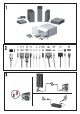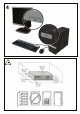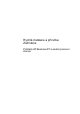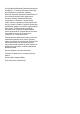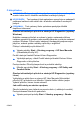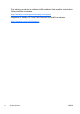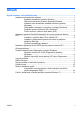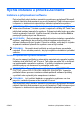Quick Installation and Getting Started Guide
Table Of Contents
- Rychlá instalace a příručka Začínáme
- Instalace a přizpůsobení softwaru
- Nastavení systému Red Hat Enterprise Linux (pouze pracovní stanice HP)
- Nastavení distribuce Novell SLED (pouze pracovní stanice HP)
- Ochrana softwaru
- Hewlett-Packard Vision Diagnostics (systém Windows)
- Vypnutí počítače
- Další informace
- Než se obrátíte na technickou podporu
- Užitečné rady
- Řešení základních potíží
- Použití, aktualizace a údržba počítače (systém Windows 7)
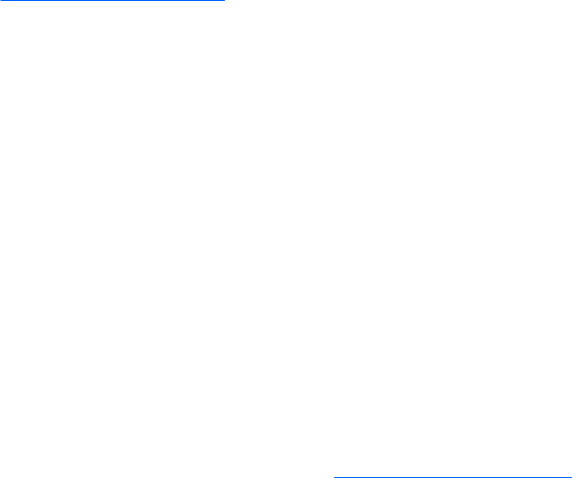
Stahování aktualizací systému Microsoft Windows
1. Připojení k internetu nastavíte kliknutím na tlačítko Start > Internet
Explorer. Dále postupujte podle návodu na obrazovce.
2. Po připojení k internetu klikněte na tlačítko Start.
3. Vyberte nabídku Všechny programy.
4. Klikněte na odkaz Windows Update.
V systémech Windows Vista a Windows 7 se objeví obrazovka
Windows Update. Klikněte na možnost zobrazit dostupné
aktualizace a ujistěte se, že jsou nainstalované všechny kritické
aktualizace. Klikněte na tlačítko Instalovat a postupujte podle pokynů
na obrazovce.
V systému Windows XP budete přesměrováni na webovou stránku
Microsoft Windows Update. Objeví se jedno nebo více oken
požadujících instalaci programů ze stránek
http://www.microsoft.com. Kliknutím na tlačítko Ano program
nainstalujte. Podle návodu na webových stránkách společnosti
Microsoft najděte aktualizace a nainstalujte kritické aktualizace a
opravné balíčky.
Doporučujeme nainstalovat všechny důležité aktualizace a servisní
balíčky.
5. Po dokončení instalace aktualizací zobrazí systém Windows výzvu
k restartování počítače. Zkontrolujte, zda jsou všechny otevřené
soubory a dokumenty uloženy. Poté zvolte možnost Ano a počítač
restartujte.
Instalace nebo aktualizace ovladačů zařízení (systémy Windows)
Jestliže po dokončení instalace operačního systému instalujete volitelná
hardwarová zařízení, je také nutné nainstalovat ovladače jednotlivých
zařízení.
Budete-li vyzváni k zadání umístění adresáře i386, zadejte cestu C:
\i386, nebo po kliknutí na tlačítko Procházet v dialogovém okně
vyhledejte složku i386. Tím systém navedete k potřebným ovladačům.
Získejte nejnovější podpůrný software včetně podpůrného softwaru
určeného pro operační systém ze stránek
http://www.hp.com/support.
Vyberte zemi/oblast jazyk a poté možnost Download drivers and
software (and firmware) (Stáhnout ovladače a software (a firmware)),
zadejte číslo modelu počítače a stiskněte klávesu Enter.
2 Rychlá instalace a příručka Začínáme CSWW